ODBC
Další možností jak získat data z databáze pro další zpracování je načtení do aplikací přes databázová rozhraní ODBC nebo OLEDB. ODBC je starší rozhraní, které umožňuje načítání dat z databáze do aplikací systému Windows (podporu ODBC najdeme však i v systému Linux) prostřednictvím tzv. ODBC ovladače (driveru), který je obvykle dodáván výrobcem databáze. ODBC standard nám umožní čerpat data stejným způsobem z nejrůznějších databází. Odlišností a specifika databázových systémů řeší právě zmíněný ODBC ovladač. ODBC rozhraní je součástí systému Windows. Konfiguraci provádíme přes Nástroje pro administrátory - ODBC rozhraní (Windows 7). Zde v kartě nalezneme seznam instalovaných ovladačů (Obrázek 2).
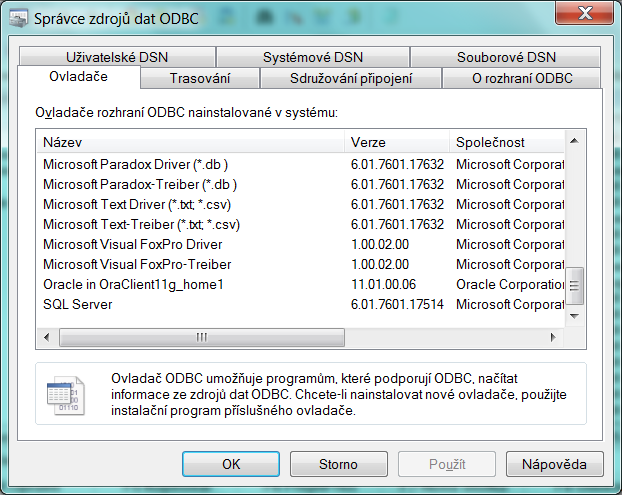 |
Obr. 2: Správce ODBC zdrojů v MS Windows
Konkrétní konexi do cílové databáze vytvoříme buď v kartě Uživatelské DSN nebo Systémové DSN podle toho, zda chceme, aby spojení bylo dostupné pouze nám nebo všem uživatelům našeho počítače. Ve zvolené kartě klikneme na tlačítko přidat a vybereme ze seznamu adekvátní ovladač. Pokud v nabídce požadovaná ovladač nenalezneme, musíme získat jeho instalační soubor a provést instalaci. Po dvojkliknutí na název ovladače se otevře konfigurační okno, které se liší podle zvoleného ovladače. Konfigurační okno ORACLE ODBC ovladače ukazuje Obrázek 3.
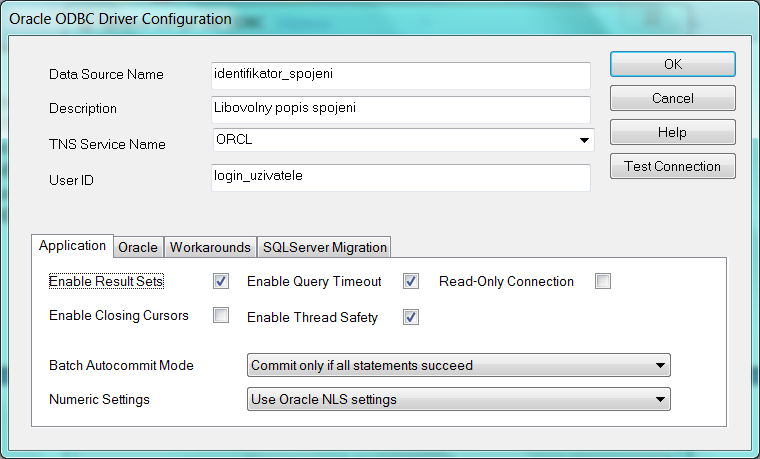 |
Obr 3: Konfigurační okno ORACLE ODBC ovladače
Položkou "Data source name" identifikujeme spojení. Tento název budeme následně používat při připojování do databáze. "Description" je nepovinný popis spojení. "TNS Service name" je specifikum ORACLE databáze a identifikuje nám cílový databázový server. Položka "UserID" nastavíme na databázový login, který budeme při připojení používat. Není to však nutné, login a heslo se standardně specifikují až v momentě připojování do databáze. Ostatní nastavení ORACLE ODBC ovladače můžeme ponechat ve výchozím nastavení. Nadefinované připojení můžeme otestovat stisknutím tlačítka "Test Connection". Po kliknutí na "OK" máme připraveno ODBC zdroj, který můžeme začít používat.
ODBC připojení podporuje například MS Excel. Přes aplikaci Microsoft Query lze načíst data z databáze do zvoleného listu (Obrázek 4). Po kliknutí na tuto volbu je nám nabídnut seznam nadefinovaných ODBC spojení. Zvolíme to, které jsme nadefinovali v předchozím kroku a v následujícím okně vyplníme náš login a heslo do databáze (Obrázek 5). Po úspěšném připojení můžeme definovat SQL SELECT dotaz, jehož výsledek bude přenesen do excelového listu.
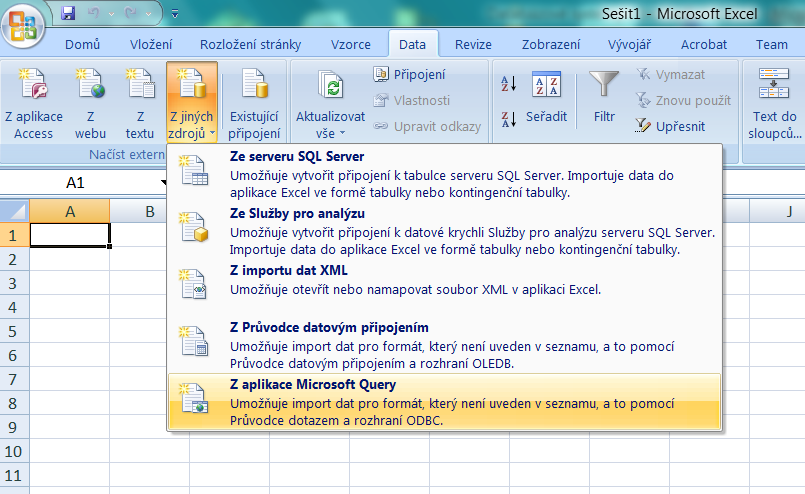 |
Obr. 4: ODBC připojení jako zdroj dat v MS Excel
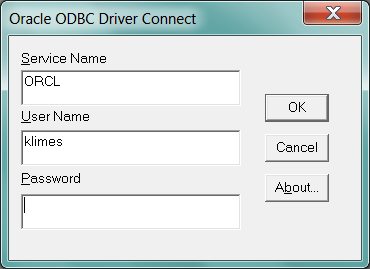 |
Obr. 5: Připojování do ORACLE databáze přes ODBC spojení




